Con Pix Biometria de Belvo, la recolección de pagos de usuarios se vuelve sencilla, eliminando la necesidad de que los usuarios naveguen a su institución financiera para aprobar cada solicitud de pago individual. En esta guía, te llevaremos a través de cada paso, desde el registro del dispositivo hasta la iniciación exitosa de una solicitud de pago.
Por favor, asegúrate de haber completado todos los pasos en nuestro artículo dedicado a los requisitos previos antes de continuar con esta guía.
Nuestro widget de Pix Biometria no solo soporta el Modo Oscuro, sino también personalización adicional de colores. Para más detalles, consulta nuestro artículo dedicado a Branding y Personalización (Pix Biometria Widget).
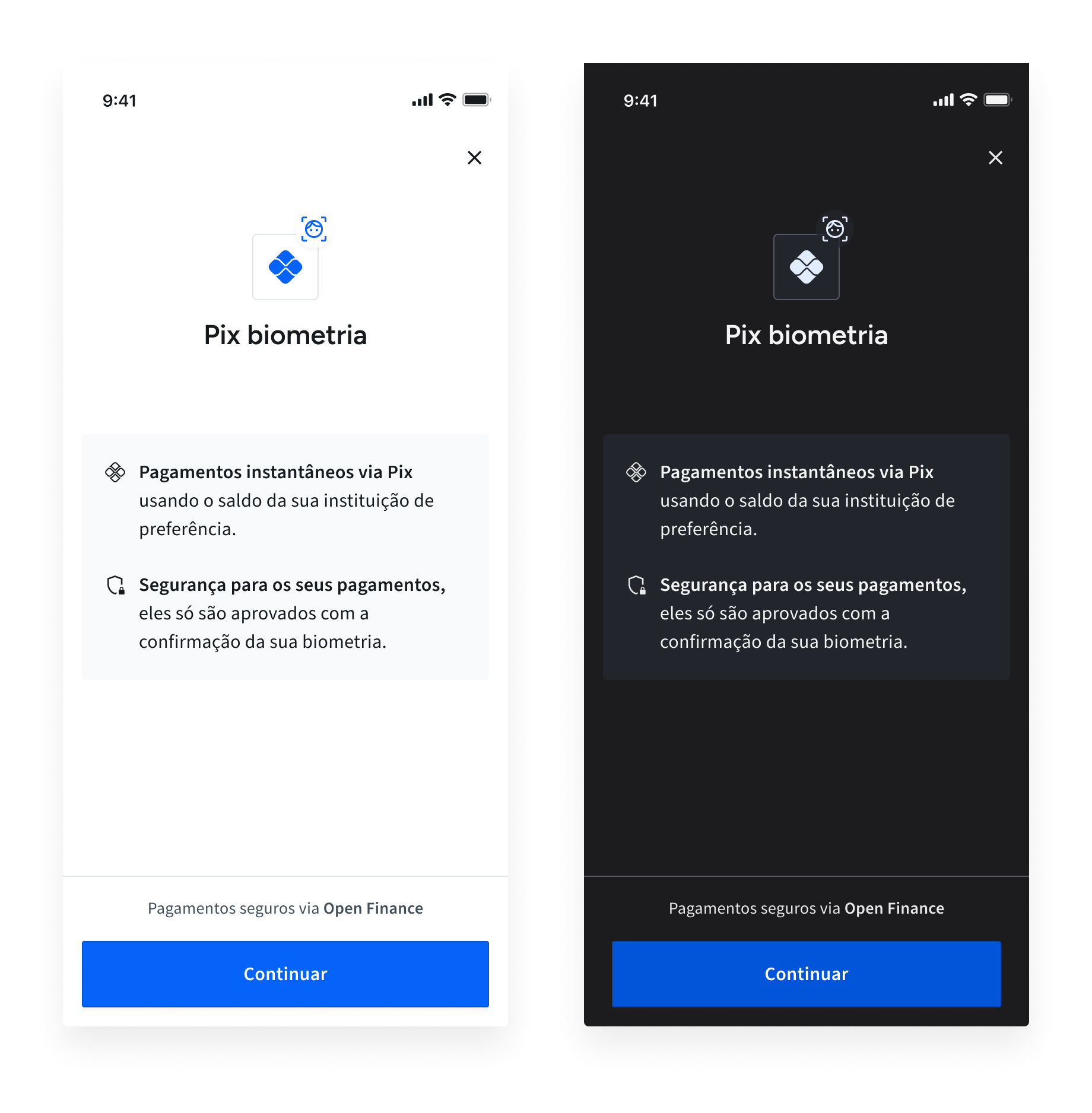
En el diagrama a continuación, puedes ver el flujo general de registro y pago:
- Tu usuario selecciona pagar con Pix Biometria.
- Generas un token de acceso (con los detalles requeridos para el registro y pago) y lo añades a la URL del widget.
- Rediriges a tu usuario a la URL del widget.
- Tu usuario pasa por el proceso de registro y pago dentro del widget.
- Recibirás eventos de webhook detallando el estado del registro, pago y cargo.
- Tu usuario es redirigido de vuelta a tu aplicación.
- Recibes un webhook de transacción confirmando que el pago fue procesado.
¡Y eso es todo! ¡El proceso completo de registro y pago solo requiere una llamada POST a la API de Belvo! El resto es manejado por el Pix Biometria Widget.
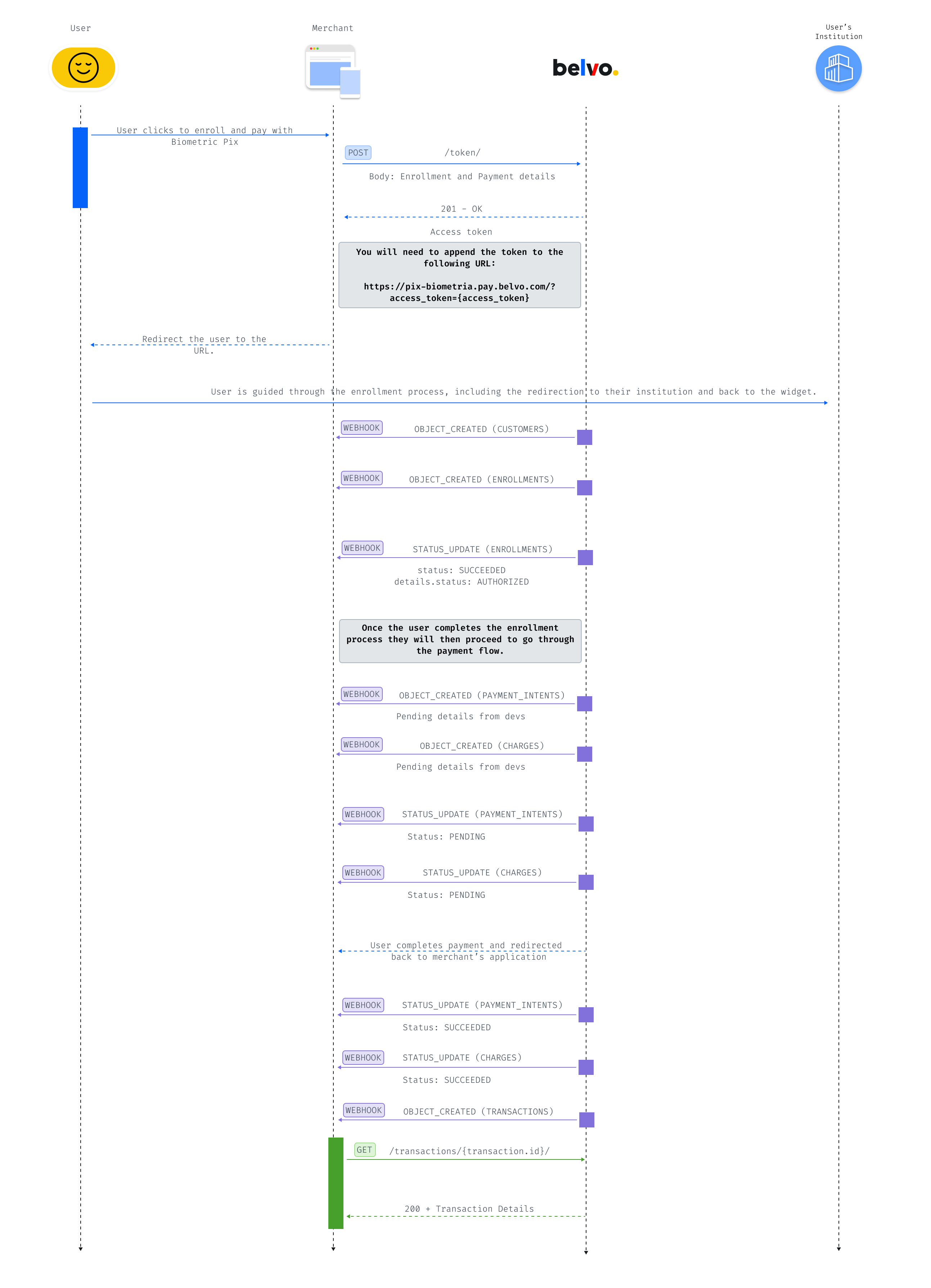
Para facilitar el flujo de trabajo, recomendamos que siempre envíes los objetos enrollment y payment_intent. Esto permitirá que el widget maneje todo el flujo por ti (nuevas inscripciones, inscripciones existentes y pagos).
El token de acceso solo es válido por 30 minutos.
Para generar un token de acceso para el widget de Pix Biometria que realizará tanto la inscripción del dispositivo como el pago, necesitarás hacer una llamada POST a /api/payments/br/token con el siguiente payload:
{
"use_cases": ["ENROLLMENT", "PAYMENT_INTENT"],
"widget": {
"enrollment": {
"type": "open_finance_biometric_pix",
"external_id": "recommended_uuid",
"details": {
"name": "optional_name_for_enrollment",
"customer": {
"identifier": "user_CPF",
"name": "Gustavo Veloso",
"external_id": "recommended_uuid"
}
}
},
"payment_intent": {
"amount": "amount_as_string",
"external_id": "recommended_uuid",
"description": "internal_description",
"statement_description": "description_to_display",
"allowed_payment_method_types": ["open_finance_biometric_pix"],
"payment_method_details": {
"open_finance_biometric_pix": {
"beneficiary_bank_account": "registered_bank_account_belvo_id"
}
}
},
"callback_urls": {
"success": "url_to_redirect_user_after_success",
"exit": "url_to_redirect_user_after_exit_or_error"
},
"top_tier_institutions": [ "nubank_retail", "picpay_retail", "mercadopago_retail", "itau_retail"],
"branding": {}, // Consulta nuestro artículo dedicado a la personalización y branding
"theme": [] // Consulta nuestro artículo dedicado a la personalización y branding
}
}{
"use_cases": ["ENROLLMENT", "PAYMENT_INTENT"],
"widget": {
}
}En el parámetro use_cases, necesitas proporcionar el propósito del widget. Puedes elegir lo siguiente:
ENROLLMENT: Usa esta opción si deseas inscribir el dispositivo de tu usuario en la red de Pix Biometria o listar las inscripciones previas de tus usuarios.PAYMENT_INTENT: Usa esta opción si deseas crear un pago para tu usuario utilizando Pix Biometria.
Si pasas ambos casos de uso (recomendado), el widget primero inscribirá al usuario y luego guiará a tu usuario a través de la solicitud de pago también.
El objeto de enrollment contiene información clave que se requiere para inscribir el dispositivo del usuario con su institución.
{
"use_cases": ["ENROLLMENT", "PAYMENT_INTENT"],
"widget": {
"enrollment": {
"type": "open_finance_biometric_pix",
"external_id": "recommended_uuid",
"details": {
"name": "optional_name_for_enrollment",
"customer": {
"identifier": "user_CPF",
"name": "Gustavo Veloso",
"external_id": "recommended_uuid"
}
}
},
}
}| Parámetro | Requerido | Descripción |
|---|---|---|
type | si | El tipo de enrollment. Para los pagos de Pix Biometria en 🇧🇷 Brasil, esto debe establecerse en open_finance_biometric_pix. |
external_id | altamente recomendado | Un identificador único adicional para el recurso con fines internos. Recomendamos usar este campo para almacenar su propio identificador único para cada recurso (cliente, cuenta bancaria, intención de pago o enrollment). Esto puede ser útil para rastrear el recurso en su sistema y para fines de depuración. |
details.name | opcional | Use el parámetro name para proporcionar un nombre opcional, legible por humanos, para el enrollment. |
details.customer | si | En el objeto customer, necesita proporcionar:
|
El objeto payment_intent contiene toda la información requerida para realizar el pago.
{
"use_cases": ["ENROLLMENT", "PAYMENT_INTENT"],
"widget": {
"enrollment": {
"type": "open_finance_biometric_pix",
"external_id": "recommended_uuid",
"details": {
"name": "optional_name_for_enrollment",
"customer": {
"identifier": "user_CPF",
"name": "Gustavo Veloso",
"external_id": "recommended_uuid"
}
}
},
"payment_intent": {
"amount": "amount_as_string",
"external_id": "recommended_uuid",
"description": "internal_description",
"statement_description": "description_to_display",
"allowed_payment_method_types": ["open_finance_biometric_pix"],
"payment_method_details": {
"open_finance_biometric_pix": {
"beneficiary_bank_account": "registered_bank_account_belvo_id"
}
}
},
}
}| Parámetro | Requerido | Descripción |
|---|---|---|
amount | si | En el parámetro amount, necesitas proporcionar el monto del pago como una cadena de texto. |
external_id | altamente recomendado | Un identificador único adicional para el recurso con fines internos. Recomendamos usar este campo para almacenar tu propio identificador único para cada recurso (cliente, cuenta bancaria, intención de pago o inscripción). Esto puede ser útil para rastrear el recurso en tu sistema y para propósitos de depuración. |
description | si | En el parámetro description, necesitas proporcionar una descripción del pago para tus propósitos internos. |
statement_description | altamente recomendado | En el parámetro opcional statement_description, necesitas proporcionar una descripción que aparecerá en el estado de cuenta del cliente (altamente recomendado). Si no utilizas el parámetro statement_description, se usará el valor de description como la descripción del estado de cuenta. |
allowed_payment_method_types | si | El parámetro allowed_payment_method_types indica qué método de pago debe usarse. Para pagos de Pix Biometria en Brasil, esto debe establecerse en ["open_finance_biometric_pix"]. |
payment_method_details | si | En el objeto payment_method_details, proporcionas información adicional requerida para procesar un pago en la red de Open Finance. Específicamente, proporcionarás la beneficiary_bank_account en el objeto open_finance_biometric_pix.
|
En el objeto callback_urls (requerido), debes agregar enlaces a donde tu usuario debe ser redirigido. En caso de un error durante la inscripción o el pago, el usuario será redirigido a la URL de exit. Si la inscripción o el pago son exitosos, el usuario será redirigido a la URL de success.
{
"use_cases": ["ENROLLMENT", "PAYMENT_INTENT"],
"widget": {
"enrollment": {
"type": "open_finance_biometric_pix",
"external_id": "recommended_uuid",
"details": {
"name": "optional_name_for_enrollment",
"customer": {
"identifier": "user_CPF",
"name": "Gustavo Veloso",
"external_id": "recommended_uuid"
}
}
},
"payment_intent": {
"amount": "amount_as_string",
"external_id": "recommended_uuid",
"description": "internal_description",
"statement_description": "description_to_display",
"allowed_payment_method_types": ["open_finance_biometric_pix"],
"payment_method_details": {
"open_finance_biometric_pix": {
"beneficiary_bank_account": "registered_bank_account_belvo_id"
}
}
},
"callback_urls": {
"success": "url_to_redirect_user_after_success",
"exit": "url_to_redirect_user_after_exit_or_error"
},
"top_tier_institutions": [ "nubank_retail", "picpay_retail", "mercadopago_retail", "itau_retail"],
"branding": {
"color_scheme": "LIGHT",
"company_name": "ACME"
},
"theme": [] // See our dedicated branding and customization article
}
}| Parámetro | Requerido | Descripción |
|---|---|---|
success | si | La URL a la que tu usuario es redirigido cuando completa exitosamente la inscripción o el pago. |
| si | La URL a la que tu usuario es redirigido cuando sale del proceso del widget o encuentra un error. La Salidas iniciadas por el usuario:
Condiciones de error:
Cuando se redirige a la URL de salida debido a un error, se adjuntarán parámetros de consulta para proporcionar detalles del error. A continuación se muestra un ejemplo de un error Example Error Callback Structure https://<exit_url>/?error=token_not_valid&error_description=Authorization+header+is+missing+or+invalid. |
En el caso de un error de token no válido, tu usuario verá el siguiente mensaje en el widget (en portugués): "Sessão expirada: Sua sessão expirou, para realizar a conexão de conta você precisará iniciar novamente o processo."
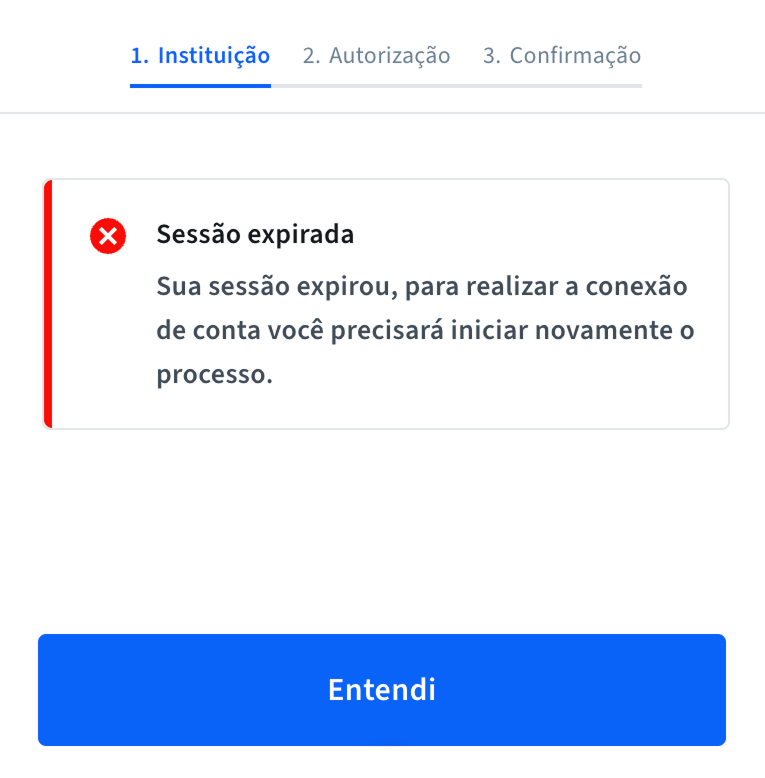
{
"use_cases": ["ENROLLMENT", "PAYMENT_INTENT"],
"widget": {
// Otros parámetros...
"top_tier_institutions": [ "nubank_retail", "picpay_retail", "mercadopago_retail", "itau_retail"]
}
}En el parámetro top_tier_institutions, puedes proporcionar una lista de instituciones que se mostrarán inicialmente en el widget (los usuarios aún podrán buscar otras instituciones). Puedes seleccionar entre 1 a 5 instituciones de la lista disponible. Las instituciones se mostrarán en el orden en que las proporciones en el array. Si no pasas este parámetro, el widget mostrará todas las instituciones disponibles.
Para una lista de instituciones disponibles, por favor consulta el parámetro top_tier_institutions en nuestra Referencia de API.
{
"use_cases": ["ENROLLMENT", "PAYMENT_INTENT"],
"widget": {
"enrollment": {
"type": "open_finance_biometric_pix",
"external_id": "recommended_uuid",
"details": {
"name": "optional_name_for_enrollment",
"customer": {
"identifier": "user_CPF",
"name": "Gustavo Veloso",
"external_id": "recommended_uuid"
}
}
},
"payment_intent": {
"amount": "amount_as_string",
"external_id": "recommended_uuid",
"description": "internal_description",
"statement_description": "description_to_display",
"allowed_payment_method_types": ["open_finance_biometric_pix"],
"payment_method_details": {
"open_finance_biometric_pix": {
"beneficiary_bank_account": "registered_bank_account_belvo_id"
}
}
},
"callback_urls": {
"success": "url_to_redirect_user_after_success",
"exit": "url_to_redirect_user_after_exit_or_error"
},
"top_tier_institutions": [ "nubank_retail", "picpay_retail", "mercadopago_retail", "itau_retail"],
"branding": {
"color_scheme": "LIGHT",
"company_name": "ACME"
}, // Consulta nuestro artículo dedicado a branding y personalización
"theme": [] // Consulta nuestro artículo dedicado a branding y personalización
}
}En el objeto branding, puedes agregar personalización adicional al widget para que coincida con las necesidades de tu marca o aplicación.
| Parámetro | Requerido | Descripción |
|---|---|---|
color_scheme | si | En el parámetro color_scheme defines si el widget debe estar en modo LIGHT (predeterminado) o DARK. Si deseas personalizar aún más los colores para estos modos, consulta el parámetro theme. |
company_name | si | El nombre de tu empresa. |
Opcionalmente, puedes agregar los colores de tu marca al widget utilizando el parámetro theme. Para obtener más información sobre dónde aparecerán estos colores en el widget, consulta la guía de marca de Pix Biometria.
Nuestra API devolverá el siguiente payload:
{
"refresh": "eyJhbGciOiJIUzUxMiIsInR5cCI6IkpXVCJ9.eyJ0b2tlbl90eXBlIjoicmVmcmVzaCIsImV4cCI6MjMzNDY1MDY5MiwiaWF0IjoxNzEyNTcwNjkyLCJqdGkiOiIxMDAxMTg4NDU4Y2M0ZTlhOThmMDA4MmU3MDU3YzBmNyIsInVzZXJfaWQiOiI2ZTliZTg4NC00NzgxLTQxNDMtYjY3My1hY2EwMjQ3NWVlOGMiLCJvcmdhbml6YXRpb25fbmFtZSI6IkRvbWluaWsgQ2hvbGV3c2tpJ3MgdGVhbSIsIm9yZ2FuaXphdGlvbl9pZCI6IjZlOWJlODg0LTQ3ODEtNDE0My1iNjczLWFjYTAyNDc1ZWU4YyIsInNjb3BlcyI6WyJyZWFkX2luc3RpdHV0aW9ucyIsIndyaXRlX2xpbmtzIl0sImVudmlyb25tZW50Ijoic2FuZGJveCIsImFwaV91cmwiOiJzYW5kYm94LmJlbHZvLmNvbSIsImNyZWRlbnRpYWxzX3N0b3JhZ2UiOiIzMGQiLCJzdGFsZV9pbiI6IjM2NWQiLCJmZXRjaF9yZXNvdXJjZXMiOlsiQUNDT1VOVFMiLCJUUkFOU0FDVElPTlMiLCJPV05FUlMiXSwiaXNzIjoic2FuZGJveC5iZWx2by5jb20ifQ.X43VAc6c37U0JbiYgSd_r4SESjvGOuMgOpK5_DbuMHF7seATr7atO1QiUGwxdwBlEHo9ECST_9QKiHjv7G2czg",
"access": "eyJhbGciOiJIUzUxMiIsInR5cCI6IkpXVCJ9.eyJ0b2tlbl90eXBlIjoiYWNjZXNzIiwiZXhwIjoxNzEyNTcxODkyLCJpYXQiOjE3MTI1NzA2OTIsImp0aSI6ImFiNjRmYjkyZmY1ZjQ0MTU4N2IwM2Y2MDJhMzhhMjNhIiwidXNlcl9pZCI6IjZlOWJlODg0LTQ3ODEtNDE0My1iNjczLWFjYTAyNDc1ZWU4YyIsIm9yZ2FuaXphdGlvbl9uYW1lIjoiRG9taW5payBDaG9sZXdza2kncyB0ZWFtIiwib3JnYW5pemF0aW9uX2lkIjoiNmU5YmU4ODQtNDc4MS00MTQzLWI2NzMtYWNhMDI0NzVlZThjIiwic2NvcGVzIjpbInJlYWRfaW5zdGl0dXRpb25zIiwid3JpdGVfbGlua3MiXSwiZW52aXJvbm1lbnQiOiJzYW5kYm94IiwiYXBpX3VybCI6InNhbmRib3guYmVsdm8uY29tIiwiY3JlZGVudGlhbHNfc3RvcmFnZSI6IjMwZCIsInN0YWxlX2luIjoiMzY1ZCIsImZldGNoX3Jlc291cmNlcyI6WyJBQ0NPVU5UUyIsIlRSQU5TQUNUSU9OUyIsIk9XTkVSUyJdLCJpc3MiOiJzYW5kYm94LmJlbHZvLmNvbSJ9.2Irt1KCEKo6V17Y-N3zWeX3AchEvCrUWa_AlWoZ2gIIBhHvghHGkXtupOOrXKVqW9kTCOBE77-1riyyblUo4fw"
}Una vez que recibas el token de acceso, solo necesitas añadir el valor del parámetro access a la siguiente URL:
https://pix-biometria.pay.belvo.com/?access_token={access_token}
## Ejemplo
https://pix-biometria.pay.belvo.com/?access_token=eyJhbGciOiJIUzUxMiIsInR5cCI6IkpXVCJ9.eyJ0b2tlbl90eXBlIjoicmVmcmVzaCIsImV4cCI6MjMzNDY1MDY5MiwiaWF0IjoxNzEyNTcwNjkyLCJqdGkiOiIxMDAxMTg4NDU4Y2M0ZTlhOThmMDA4MmU3MDU3YzBmNyIsInVzZXJfaWQiOiI2ZTliZTg4NC00NzgxLTQxNDMtYjY3My1hY2EwMjQ3NWVlOGMiLCJvcmdhbml6YXRpb25fbmFtZSI6IkRvbWluaWsgQ2hvbGV3c2tpJ3MgdGVhbSIsIm9yZ2FuaXphdGlvbl9pZCI6IjZlOWJlODg0LTQ3ODEtNDE0My1iNjczLWFjYTAyNDc1ZWU4YyIsInNjb3BlcyI6WyJyZWFkX2luc3RpdHV0aW9ucyIsIndyaXRlX2xpbmtzIl0sImVudmlyb25tZW50Ijoic2FuZGJveCIsImFwaV91cmwiOiJzYW5kYm94LmJlbHZvLmNvbSIsImNyZWRlbnRpYWxzX3N0b3JhZ2UiOiIzMGQiLCJzdGFsZV9pbiI6IjM2NWQiLCJmZXRjaF9yZXNvdXJjZXMiOlsiQUNDT1VOVFMiLCJUUkFOU0FDVElPTlMiLCJPV05FUlMiXSwiaXNzIjoic2FuZGJveC5iZWx2by5jb20ifQ.X43VAc6c37U0JbiYgSd_r4SESjvGOuMgOpK5_DbuMHF7seATr7atO1QiUGwxdwBlEHo9ECST_9QKiHjv7G2czg
En tu aplicación, redirige a tu usuario a la URL que formaste en el paso anterior. Esto cargará el widget y tu usuario será guiado a través del proceso de registro y pago.
A continuación, puedes ver el proceso que tu usuario seguirá en el widget para completar el proceso de inscripción.
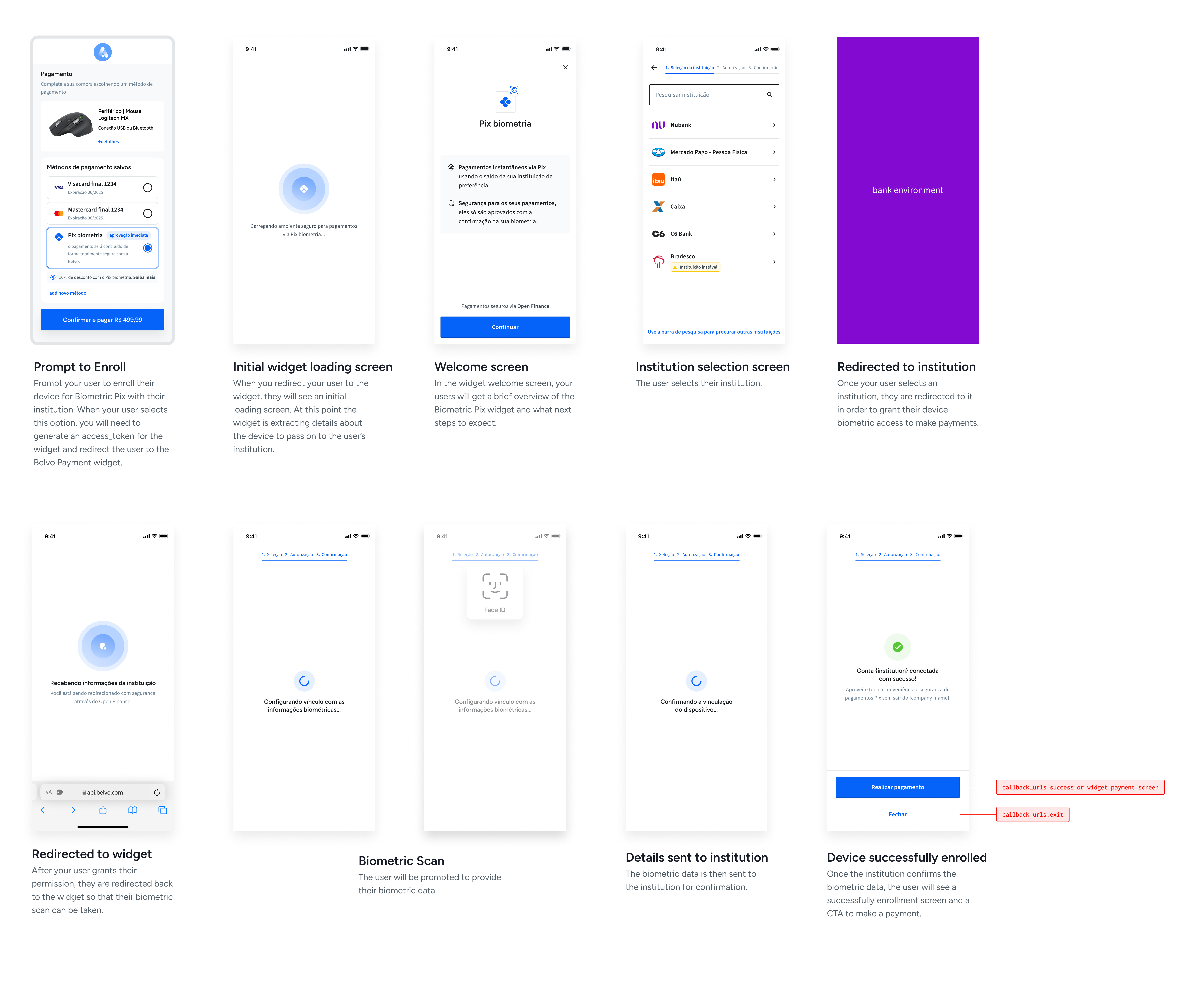
Durante el flujo de inscripción, recibirás las siguientes notificaciones de webhook:
| Código de Webhook | Tipo (Recurso) | Descripción | Disparador |
|---|---|---|---|
OBJECT_CREATED | CUSTOMERS | En el caso de que el CPF que enviaste para tu usuario no haya sido registrado aún para tu cuenta en nuestro sistema, crearemos el cliente y te notificaremos vía webhook y te proporcionaremos el customer.id. Recomendamos que almacenes este ID con el usuario asociado en tu base de datos. | El usuario ha seleccionado su institución y es redirigido a ella. |
OBJECT_CREATED | ENROLLMENTS | Una vez que comenzamos el proceso de inscripción y lo creamos en nuestro sistema, te notificamos vía webhook y te proporcionamos el enrollment.id. Recomendamos que almacenes este ID con el usuario asociado en tu base de datos. Nota 1: Para asociar la inscripción con tu usuario, por favor revisa el details.metadata.{provided_key} para el identificador único que proporcionaste para la sesión del widget. Nota 2: Un usuario puede tener múltiples inscripciones (para cada institución y para cada dispositivo). En otras palabras, hay una relación de 1:N entre el cliente y el número de inscripciones asociadas con el cliente. | El usuario ha seleccionado su institución y es redirigido a ella. |
STATUS_UPDATE | ENROLLMENTS | Cuando el usuario es redirigido desde su institución de vuelta al widget, recibirás una notificación de STATUS_UPDATE, indicando si el proceso de inscripción fue exitoso o no. Puedes recibir uno de los siguientes eventos de webhook: SUCCEEDED FAILED Para más detalles, consulta nuestra sección dedicada a Webhooks de Inscripciones. | El usuario es redirigido de vuelta al widget. |
A continuación, puedes ver el proceso que tu usuario seguirá en el widget para completar el proceso de inscripción.
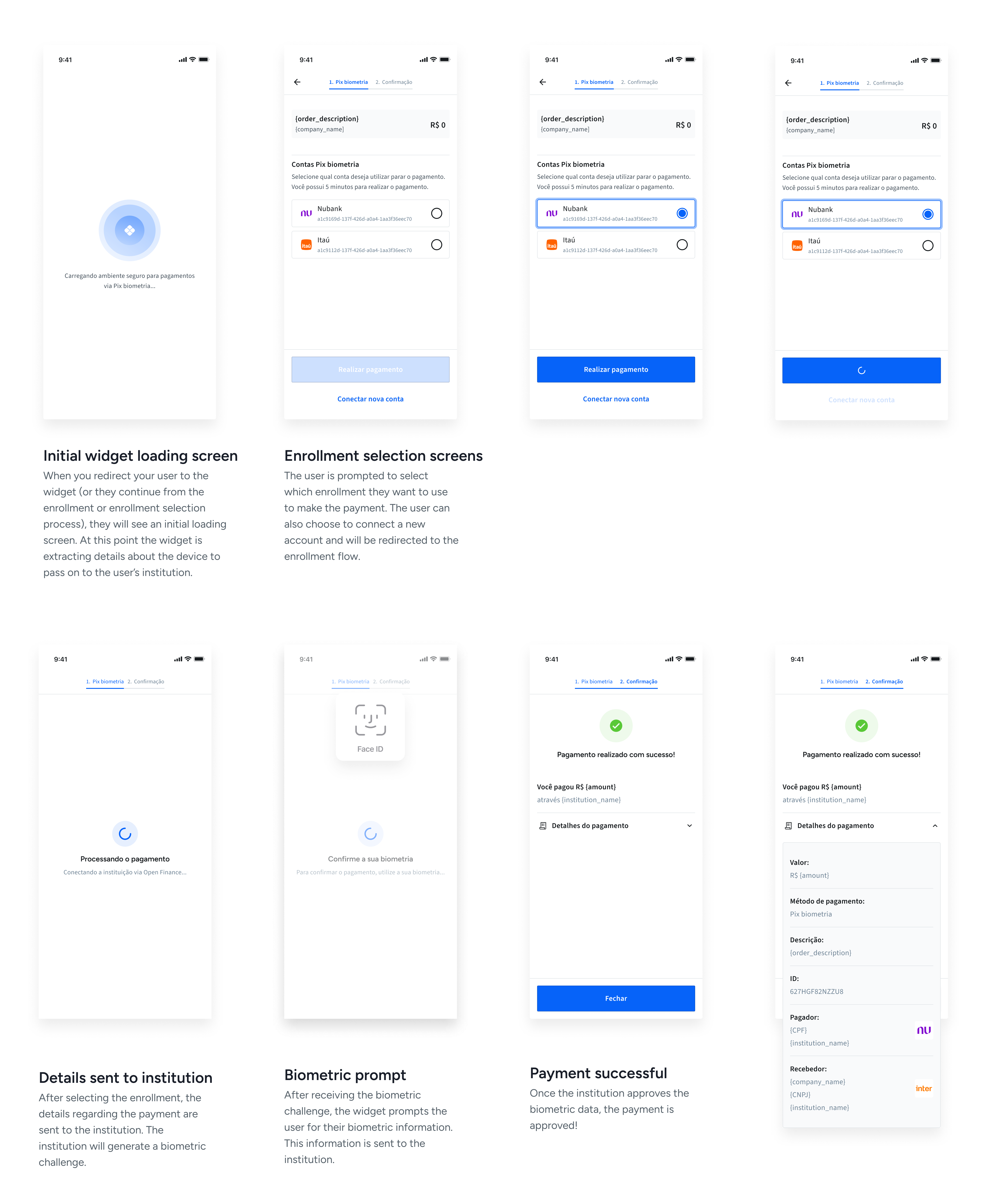
Durante el flujo de pago, recibirás las siguientes notificaciones de webhook:
| Código de Webhook | Tipo (Recurso) | Descripción | Disparador |
|---|---|---|---|
OBJECT_CREATED | PAYMENT_INTENTS | Una vez que comenzamos el proceso de pago y lo creamos en nuestro sistema, te notificamos a través de webhook y proporcionamos el payment_intent.id. Nota: Para asociar la intención de pago con tu usuario (o inscripción), por favor revisa el details.metadata.{provided_key} para el identificador único que proporcionaste para la sesión del widget. | El usuario ha seleccionado qué inscripción usar y ha hecho clic en continuar. |
OBJECT_CREATED | CHARGES | Una vez que comenzamos el proceso de pago y lo creamos en nuestro sistema, te notificamos a través de webhook y proporcionamos el charge.id. | El usuario ha seleccionado qué inscripción usar y ha hecho clic en continuar. |
STATUS_UPDATE | PAYMENT_INTENTS | Durante el proceso del widget y de pago recibirás los siguientes webhooks STATUS_UPDATE para la intención de pago: REQUIRES_ACTION PROCESSING SUCCEEDED FAILED | Recibirás los eventos REQUIRES_ACTION y PROCESSING al mismo tiempo que OBJECT_CREATED. Los dos últimos los recibirás cuando el pago se complete con éxito o falle. |
STATUS_UPDATE | CHARGES | Durante el proceso del widget y de pago recibirás los siguientes webhooks STATUS_UPDATE para el cargo: SUCCEEDED FAILED | Cuando el pago se complete con éxito o falle. |
OBJECT_CREATED | TRANSACTIONS | Una vez que la intención de pago y el cargo asociado se hayan procesado con éxito, Belvo creará una Transacción. | La transacción fue procesada con éxito por la institución. |
Para realizar pagos subsecuentes para el usuario, puedes usar el mismo payload access_token como en Paso 1 - Generar un access_token. Nuestro widget detectará automáticamente si tu usuario tiene alguna inscripción existente y, de ser así, iniciará inmediatamente el widget en el Flujo de Pago del Widget.